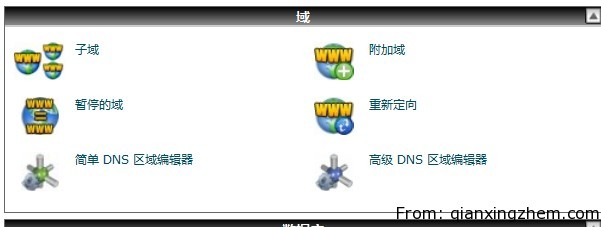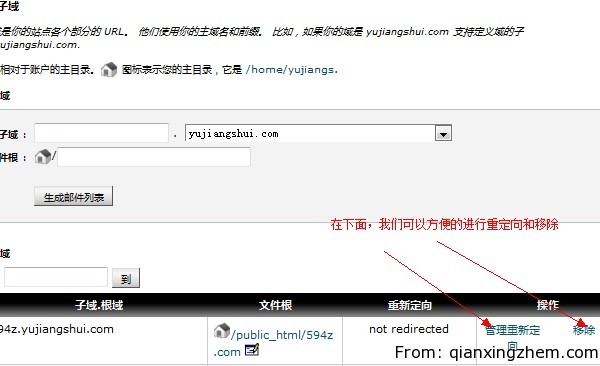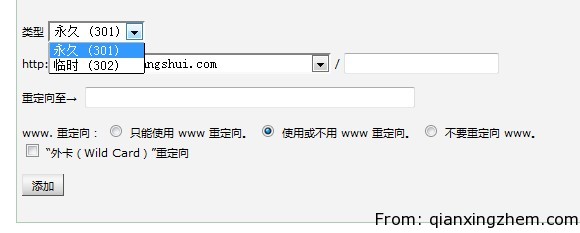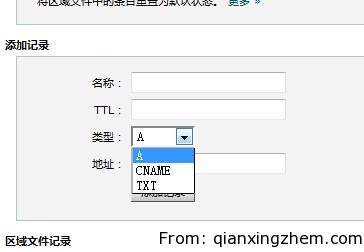在使用cPanel X 面板的过程中,不得不承认的是,它的域名相关功能非常的强大、方便。首先,先来看看域名相关控制面板:
下面来依次介绍这几个功能。
1,子域:
子域就是主域名的二级域名。比如我绑定的主域名是 qianxingzhem.com ,那么我可以设置的子域名就是类似这种的 demo.qianxingzhem.com。使用子域这个功能,还可以设置子域对应的文件目录。之后,我们在 DNS 配置中,添加一条子域并且指向服务器 IP 就可以使用该子域。
2,附加域:
附加域,就是你另外绑定的域名。比如你的空间不仅仅要做一个网站,还要把另外一个网站也绑定过来。那么就是用附加域功能,添加你的顶级域名,并且配置一下目录。之后,修改域名 dns 指向服务器 IP,就可以了。
3,暂停的域:
就是你暂停使用的域名,添加之后,就暂停使用你这个域名。
4,重新定向:
这是一个非常实用的功能,使用重定向,在 seo 上面有比较重要的应用,比如网站换用了新域名等等。
这个面板功能也是很强大的:
类型中有永久和临时两种选择,这样可以告诉搜索引擎你的网站是临时转移还是永久转移。在下面,我们可以选择要设置的域名,这里的域名包含绑定的主域名和附加域,还可以配置相应的目录。之后,在下面的重定向至里面,输入你要重定向的域名或者地址。
而下面的三个单选,第一个“只能使用 www 重定向”意思就是重定向的域名,都是以 www 开头的,例如www.qianxingzhem.com。中间的那个,就是不确定是不是使用www开头。最后一个,就是不要重定向www的域名,只定向类似 qianxingzhem.com 的域名。
至于最下面的 “wild card”功能,本人也没有见过,搞不清楚。
5,简单 dns 编辑器和高级 dns 编辑器:
justhost 有他们自己的 dns 服务器,为了方便,可以将域名直接绑定到 justhost 自己的 dns 服务器上面,这样设置子域等直接就可以生效。但是 justhost 的 dns 功能不是很强只能实现简单的 dns 功能,例如:添加 A 记录,添加 CNAME 记录等。添加的时候,首先要选择一个域:
关于图中的的“高级 dns 编辑器”,有些朋友的 cPanel X 面板可能没有这个功能,我的面板是被服务商修改过的,我之前用的就没有这个功能。“高级 dns 编辑器”就是把 dns 功能扩展了一些,可以多添加一个 TXT 记录而已。
对于cPanel X 面板的 dns 功能,不是太强,所以建议把域名指向其他 dns 服务器,例如国内的 dnspod 等,之后再指向服务器 IP 即可。
相关文章:
PS:cPanel X中,我们最常用的就是 网站备份、FTP 相关、域名相关和数据库相关的操作。再加上目前网络上已经有很多关于cPanel X的文章,再次就不再继续编写这类文章。